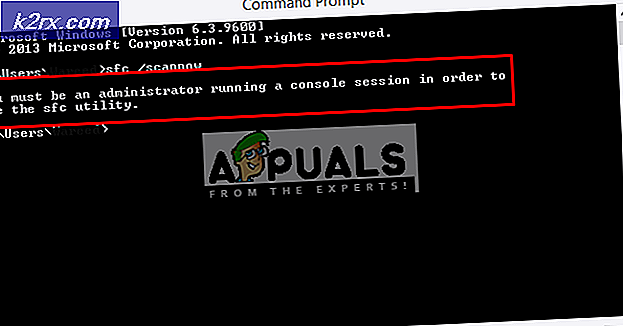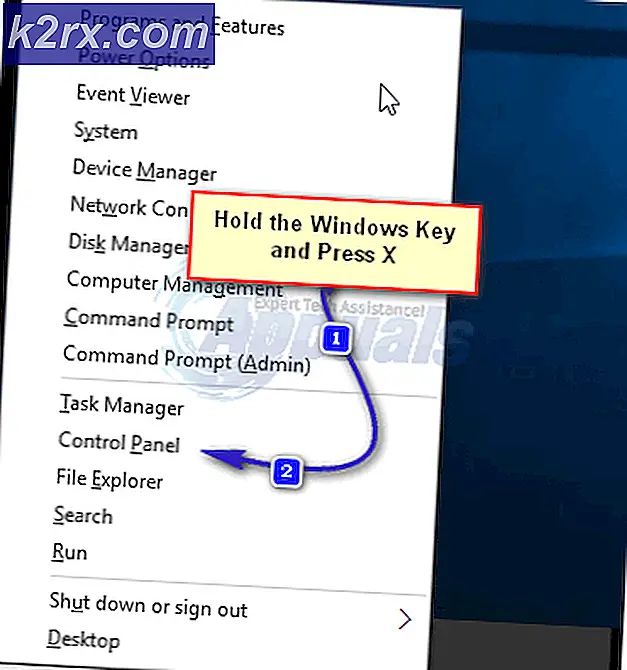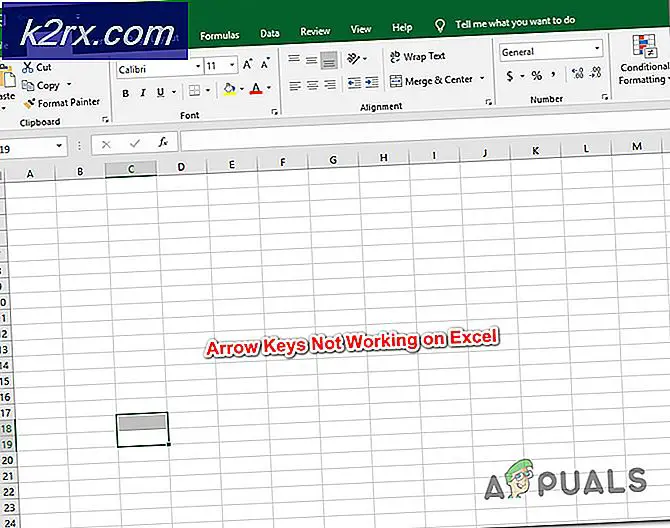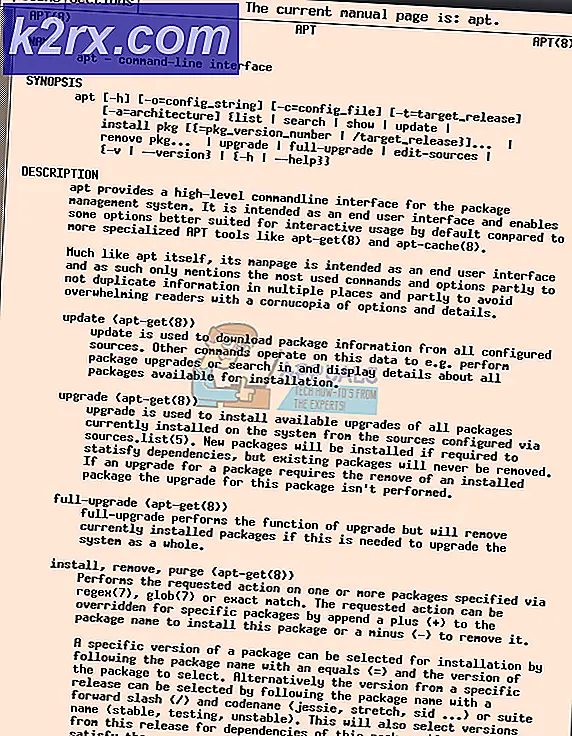Löste: Lås upp Android Phone med en bruten skärm
Android-telefoner har vanligtvis en utmärkt säkerhetsfunktion som låter dig låsa dina telefoner med en kod eller ett mönster för att förhindra obehörig användning av telefonen. Även om detta är till din fördel tills skärmen är trasig, går den emot dig när skärmen är trasig eller om det av någon anledning blir svaret inte. Lyckligtvis på Android-telefoner med version 3.1 och senare kan du använda en USB-mus för att göra detta. I den här guiden kommer jag att gå igenom stegen för att återställa din data med hjälp av USB-musen och även via Samsung-kontot (om du har en android-telefon) som kör Samsung.
Lösning 1: Använd USB OTG-kabel
Innan vi börjar med proceduren behöver du USB OTG-kabel, USB-mus och en telefon som kör Android version 3.0 eller senare . Anslut USB OTB-kabeln i din Android-enhet. När OTG-kabeln är ansluten till din enhet, anslut USB-musen till USB-adaptern på OTG-kabeln.
Nu, att musen är kopplad till din Android-enhet via OTG Cable, kommer du att märka att en markör visas på skärmen på din enhet. Tryck på vänster-klicka och dra Mönstret, eller skriv in lösenordet genom att klicka på siffrorna, för att låsa upp skärmlåset.
PRO TIPS: Om problemet är med din dator eller en bärbar dator, bör du försöka använda Reimage Plus-programvaran som kan skanna förvaret och ersätta korrupta och saknade filer. Detta fungerar i de flesta fall där problemet uppstått på grund av systemkorruption. Du kan ladda ner Reimage Plus genom att klicka härAnvändning av mus via OTG-kabel i enheten kan tömma batteriet snabbt, varför se till att ladda din Android-enhet innan du ansluter en mus.
Lösning 2: Använda Samsung-konto
Denna lösning gäller endast för Samsung-enheter som är kopplade till ett Samsung-konto. Om du inte har kopplat din Samsung-enhet följer du lösningen 1. För att börja med denna procedur behöver du en dator med internetanslutning.
Gå till account.samsung.com på datorn. Logga in med ditt ID och lösenord. När du är inloggad på ditt registrerade Samsung-konto ser du de länkade enheterna till vänster. Välj din Samsung-enhet som du vill låsa upp. Klicka på Lås upp min skärm i skärmens vänstra panel. Klicka nu på Lås upp alternativet mitt i gränssnittet. Det kan ta flera minuter att bearbeta enheten för att låsa upp.
En anmälan kommer att dyka upp på datorskärmen, skärmen är olåst. Ställ in skärmlås på enheten när enheten är upplåst. När den är olåst kan du börja kopiera flyttningen.
PRO TIPS: Om problemet är med din dator eller en bärbar dator, bör du försöka använda Reimage Plus-programvaran som kan skanna förvaret och ersätta korrupta och saknade filer. Detta fungerar i de flesta fall där problemet uppstått på grund av systemkorruption. Du kan ladda ner Reimage Plus genom att klicka här